SharePoint 2016 es una poderosa plataforma de colaboración que ofrece una amplia gama de funciones para la gestión de contenido, la creación de sitios web y la colaboración en equipo. Una de las características clave de SharePoint 2016 es su sistema de navegación, que permite a los usuarios navegar fácilmente por el contenido del sitio web. La navegación estática es un tipo de navegación que se define de forma manual y no cambia dinámicamente en función del contenido del sitio web. En este artículo, exploraremos cómo configurar la navegación estática en SharePoint 2016.
Introducción a la navegación estática
La navegación estática es una forma tradicional de organizar la estructura de un sitio web. En SharePoint 2016, la navegación estática se define en la configuración del sitio web y se muestra en un menú o barra de navegación. Los elementos del menú se vinculan a páginas o secciones específicas del sitio web. La navegación estática ofrece una serie de ventajas, como⁚
- Simplicidad⁚ La navegación estática es fácil de entender y usar, ya que los usuarios siempre saben dónde encontrar la información que buscan.
- Control⁚ Los administradores del sitio web tienen un control total sobre la estructura de la navegación y pueden personalizarla según sus necesidades.
- Consistencia⁚ La navegación estática garantiza que la estructura del sitio web sea consistente en todas las páginas.
Sin embargo, también existen algunas desventajas en la navegación estática, como⁚
- Rigidez⁚ La navegación estática es rígida y no se adapta a los cambios en el contenido del sitio web.
- Mantenimiento⁚ Si el contenido del sitio web cambia con frecuencia, la navegación estática puede requerir actualizaciones manuales.
Configuración de la navegación estática en SharePoint 2016
Para configurar la navegación estática en SharePoint 2016, siga estos pasos⁚
1; Acceder a la configuración del sitio web
Inicie sesión en su sitio web de SharePoint 2016 y navegue hasta la página de configuración del sitio web. Puede acceder a la configuración del sitio web haciendo clic en el icono de engranaje en la esquina superior derecha de la página.
2. Seleccionar la configuración de navegación
En la página de configuración del sitio web, seleccione la opción “Navegación”.
3. Configurar el menú de navegación
En la página de configuración de navegación, puede configurar el menú de navegación estático. Puede agregar nuevos elementos del menú, editar elementos existentes y configurar el orden de los elementos del menú. Para agregar un nuevo elemento del menú, haga clic en el botón “Agregar un nuevo elemento del menú”.
En el cuadro de diálogo “Agregar un nuevo elemento del menú”, introduzca el título del elemento del menú, la URL de la página a la que se vinculará y la ubicación del elemento del menú en la jerarquía de navegación. También puede configurar el icono del elemento del menú y la descripción.
4. Configurar la estructura de la navegación
La estructura de la navegación se refiere a la forma en que los elementos del menú se organizan en la jerarquía de navegación. Puede crear submenús para organizar mejor el contenido del sitio web. Para crear un submenú, seleccione el elemento del menú principal al que desea agregar el submenú y haga clic en el botón “Agregar un nuevo elemento del menú”;
El nuevo elemento del menú se agregará como un submenú del elemento del menú principal seleccionado. Puede configurar el orden de los elementos del menú utilizando las flechas arriba y abajo.
5. Configurar el diseño de la navegación
Puede personalizar el aspecto de la navegación estática utilizando las opciones de diseño disponibles. Puede elegir entre diferentes temas, colores y estilos de menú. También puede configurar el tamaño y la posición del menú de navegación.
6. Guardar los cambios
Una vez que haya configurado la navegación estática, haga clic en el botón “Guardar” para guardar los cambios.
Ejemplos de navegación estática
Aquí hay algunos ejemplos de cómo puede utilizar la navegación estática en SharePoint 2016⁚
- Intranet corporativa⁚ Puede utilizar la navegación estática para crear un menú principal con enlaces a las secciones clave de su intranet, como noticias, eventos, recursos humanos y políticas.
- Portal web de clientes⁚ Puede utilizar la navegación estática para crear un menú principal con enlaces a las secciones clave de su portal web de clientes, como productos, servicios, soporte técnico y contacto.
- Sitio web de documentación⁚ Puede utilizar la navegación estática para crear un menú principal con enlaces a las secciones clave de su sitio web de documentación, como manuales, guías y tutoriales.
Conclusión
La navegación estática es una herramienta poderosa que puede utilizar para mejorar la experiencia del usuario en su sitio web de SharePoint 2016. Al configurar la navegación estática, puede garantizar que los usuarios puedan encontrar fácilmente la información que buscan. La navegación estática es una forma sencilla y eficaz de organizar el contenido de su sitio web y crear una experiencia de usuario positiva.
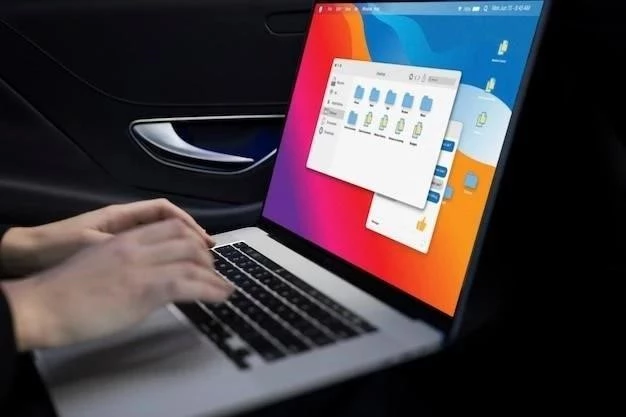

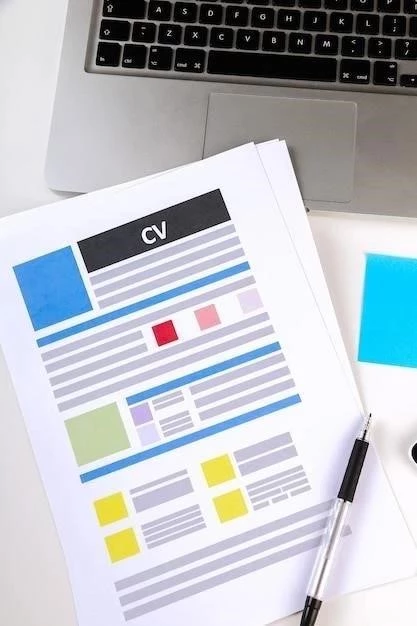




La redacción del artículo es clara y precisa, y se utiliza un lenguaje técnico adecuado. Se agradece la inclusión de los pasos necesarios para configurar la navegación estática, pero se recomienda proporcionar una guía más detallada sobre la resolución de problemas comunes que pueden surgir durante el proceso de configuración.
El artículo aborda un tema relevante para los usuarios de SharePoint 2016. La información proporcionada es útil y práctica, pero se recomienda incluir una sección que explique cómo personalizar la apariencia de la navegación estática, como el estilo del menú o la posición en la página.
La estructura del artículo es lógica y fácil de seguir. La información se presenta de manera clara y concisa, lo que facilita la comprensión del tema. Se agradece la inclusión de las ventajas y desventajas de la navegación estática, lo que permite a los lectores evaluar si esta opción es adecuada para sus necesidades.
El artículo proporciona una buena descripción general de la navegación estática en SharePoint 2016. Se agradece la inclusión de los pasos necesarios para configurar la navegación estática, pero se recomienda proporcionar una guía más detallada sobre la resolución de problemas comunes que pueden surgir durante el proceso de configuración. Además, se recomienda incluir una sección que explique cómo optimizar la navegación estática para dispositivos móviles.
El artículo es informativo y bien escrito, pero se recomienda incluir una sección que explique cómo integrar la navegación estática con otras funciones de SharePoint 2016, como la búsqueda o la gestión de permisos. Esto permitiría a los lectores comprender mejor cómo la navegación estática se integra en el ecosistema de SharePoint.
El artículo es informativo y útil, pero se recomienda incluir una sección que explique cómo evaluar la eficacia de la navegación estática. Esto podría incluir métricas como el tiempo de carga de la página, la tasa de rebote o el número de clics en los elementos del menú. Esta información permitiría a los lectores optimizar la navegación estática para mejorar la experiencia del usuario.
El artículo es informativo y útil para los usuarios que desean comprender la navegación estática en SharePoint 2016. Se recomienda incluir ejemplos de casos de uso específicos en los que la navegación estática puede ser una opción adecuada, así como ejemplos de sitios web que utilizan este tipo de navegación.
El artículo ofrece una introducción clara y concisa a la navegación estática en SharePoint 2016. Se explican las ventajas y desventajas de este tipo de navegación, así como los pasos necesarios para su configuración. Sin embargo, se recomienda ampliar la sección de configuración con ejemplos concretos y capturas de pantalla que ilustren el proceso de forma más visual.
El artículo ofrece una buena introducción a la navegación estática en SharePoint 2016. Se agradece la inclusión de las ventajas y desventajas de este tipo de navegación, lo que permite a los lectores tomar una decisión informada. Se recomienda ampliar la sección de configuración con información sobre las opciones de personalización disponibles, como la creación de submenús o la inclusión de imágenes en los elementos del menú.